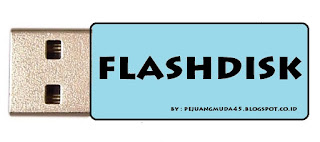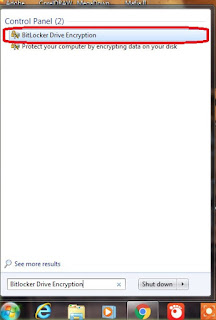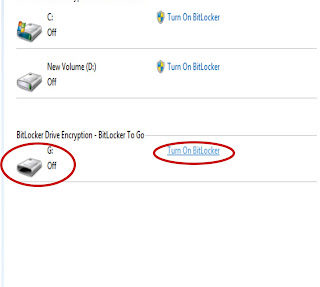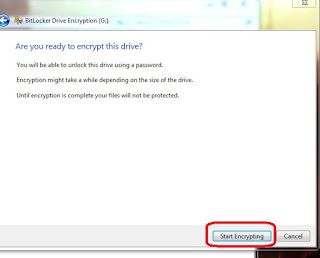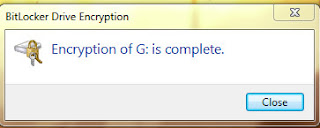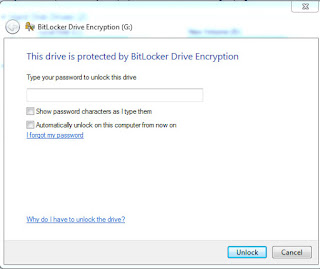Cara Mudah Memberi Password Pada Flasdisk Tanpa Software
Memberi password pada flashdisk tanpa software - Usb flashdisk
merupakan media penyimpanan eksternal yang dapat menyimpan berbagai format file pada komputer dengan praktis dan juga merupakan media penyimpanan yang sangat populer. Wajar saja apabila flashdisk menjadi sangat populer, karena selain bentuknya yang relatif kecil dan mudah dibawa kemana saja, flashdisk sendiri menyediakan pilihan penyimpanan, mulai dari kapasitas kecil hingga besar pun juga ada.
Karena flashdisk berukuran kecil dan mudah dibawa kemana-mana sekehendak hati kita. Ini memungkinkan flashdisk mudah hilang atau tertinggal. Dan apabila hilang atau tertinggal maka akan sangat mungkin apabila seseorang dapat dengan mudah mengakses isi data yang ada didalam flashdisk tersebut. Apabila kalian khawatir akan hal itu terjadi. Maka dari itu tentunya kalian harus menyimpan dan menjaga flashdisk tersebut dengan sebaiknya-baiknya. Dan untuk mengamankan data yang ada didalam flashdisk tentunya merupakan hal yang penting bukan?. Maka dari itu alangkah baiknya apabila kalian memberikan atau mengunci
flashdisk dengan password. Tujuan memberikan password adalah untuk melindungi data dan juga menjaga informasi penting dari orang yang lain yang tidak berhak mengaksesnya. Sehingga hanya orang yang mengetahui password lah yang dapat mengakses isi data didalamnya.
Sebenarnya banyak sekali software tambahan untuk memberikan password pada
usb flashdisk kalian. Namun untung saja pada postingan artikel kali ini membahas mengenai cara mudah memberi password pada flashdisk tanpa software.
Langsung saja tanpa basa-basi lagi ikuti langkah-langkah dibawah ini dengan baik dan benar :
1. Colokkan flashdisk kalian pada port USB komputer atau PC.
2. Dan setelah flashdisk kalian terkoneksi/terhubung, sekarang klik start
kemudian tuliskan Bitlocker drive Encription pada kolom pencarian.
3.Setelah itu lihat pada partisi USB flashdisk kalian dan
klik turn on Bitlocker. Seperti pada gambar dibawah ini.
4.Kemudian ketikkan password sesuai selera kalian dan kemudian
verifikasi password lagi setelah itu klik next.
5. Kemudian klik save
the recovery key to a file, dengan tujuan menyimpan password kalian agar
kalian tidak lupa, kalian tinggal pilih lokasi penyimpanan dan klik nama file
kalian kemudian klik save.
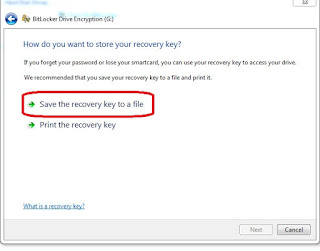
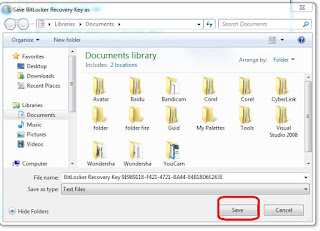
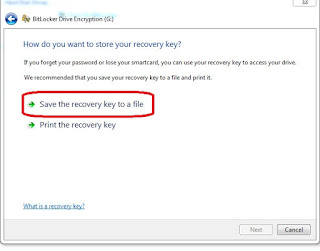
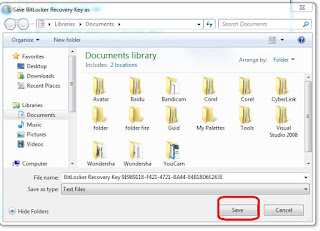
6. Kemudian yang terakhir klik Start Encryption. selanjutnya proses ini akan membutuhkan beberapa menit jadi tunggulah prosesnya.
Jika kalian sudah selesai encryption, sehiggga akan muncul notifikasi Encryption is complete seperti gambar diatas berarti itu tandanya kalian sudah selesai. Nah sekarang coba lepaskan atau eject usb flasdisk kalian kemudian
masukkan lagi, selanjutnya saat anda mencoba membuka folder usb pasti akan diminta
memasukkan password terlebih dahulu. Untuk lebih jelasnya bisa kalian lihat pada gambar dibawah ini :
Baca juga bro - cara mudah dan cepat membuka file berformat Iso.